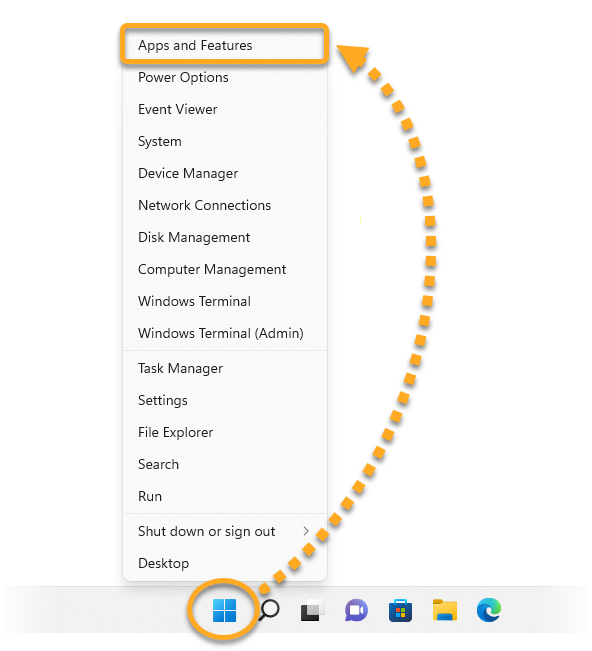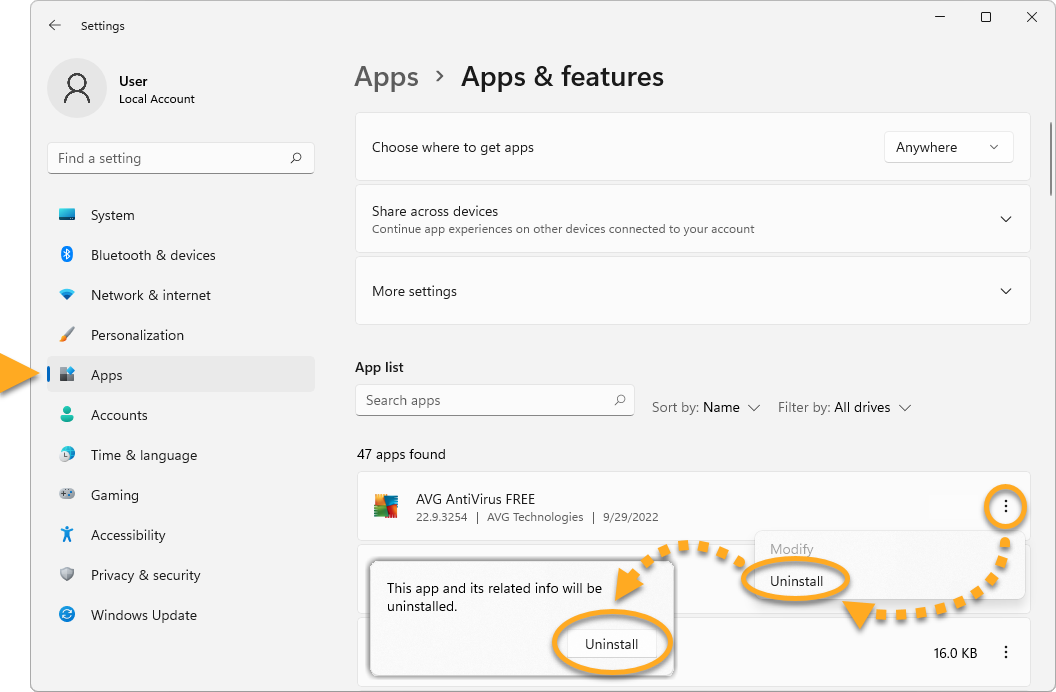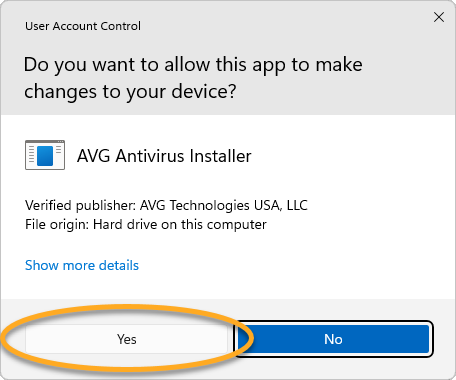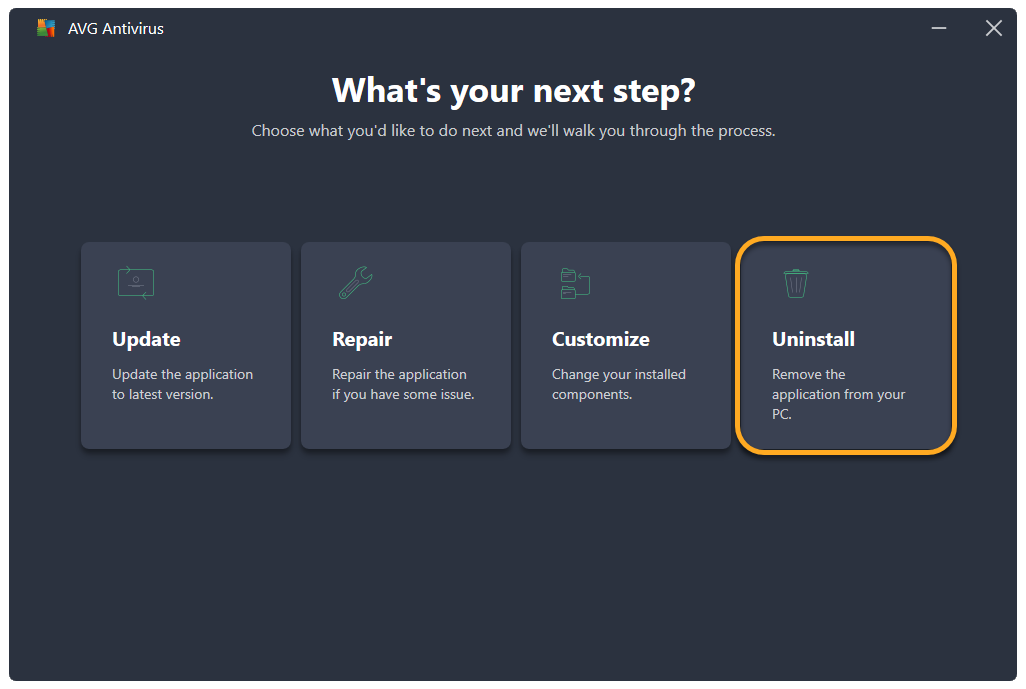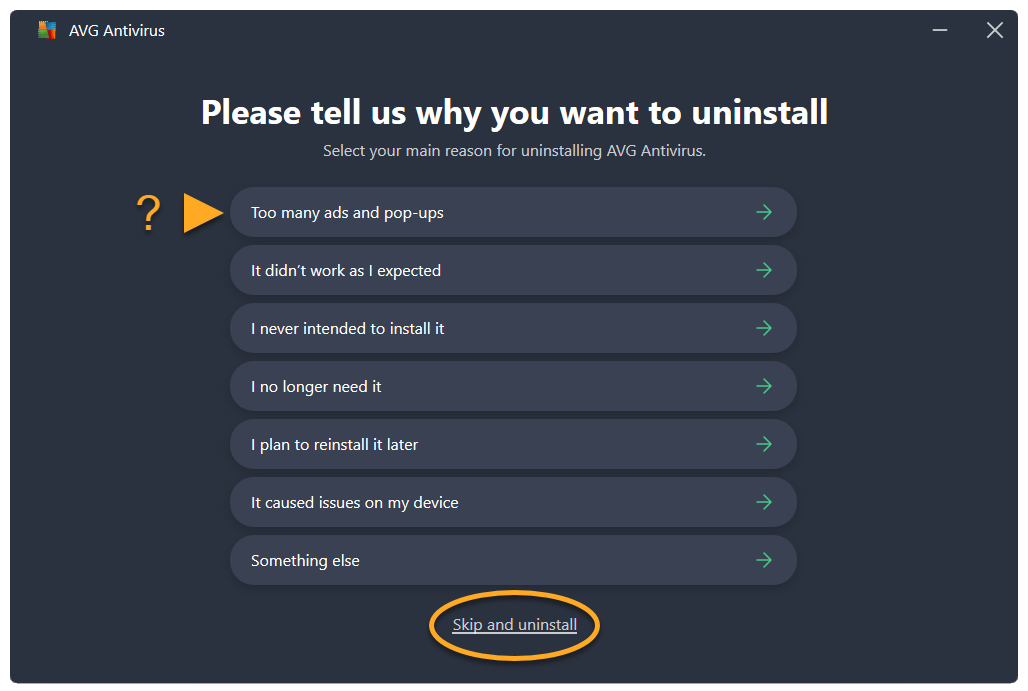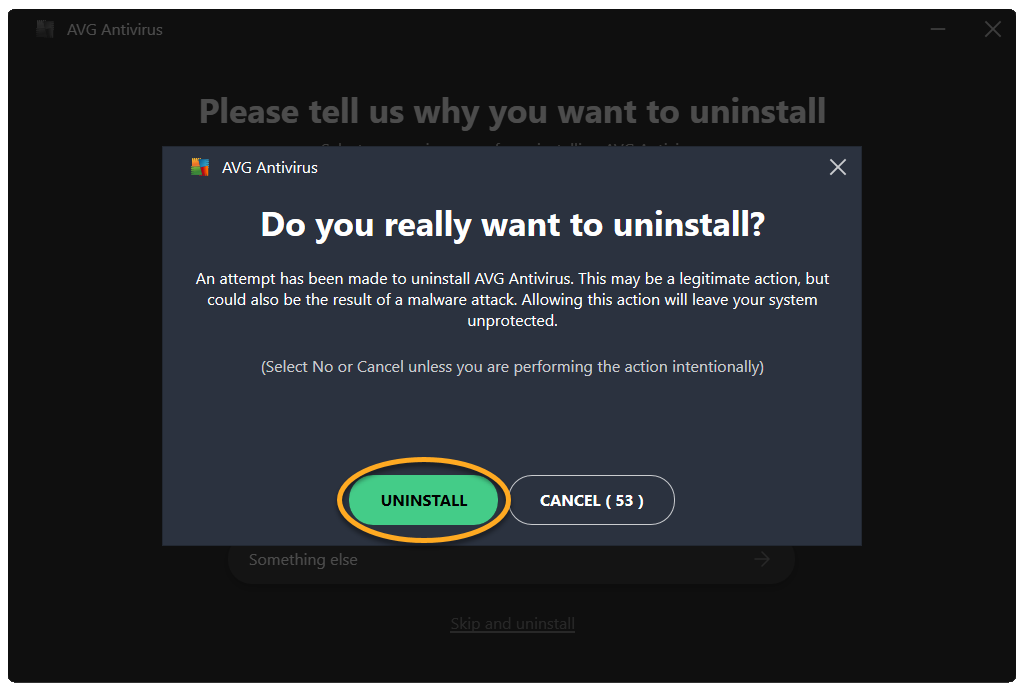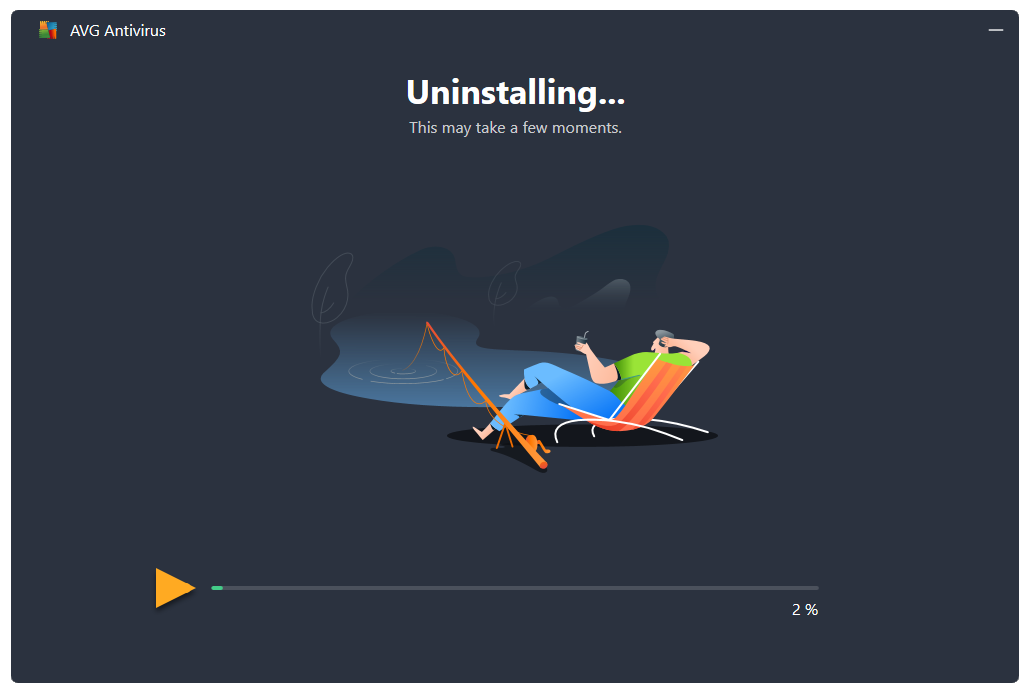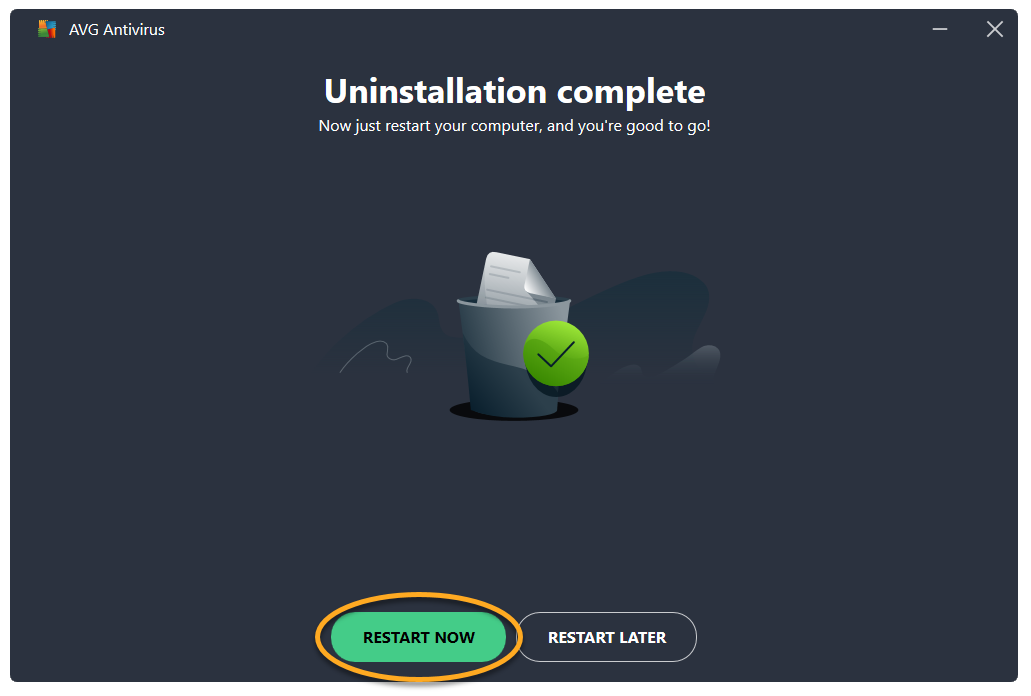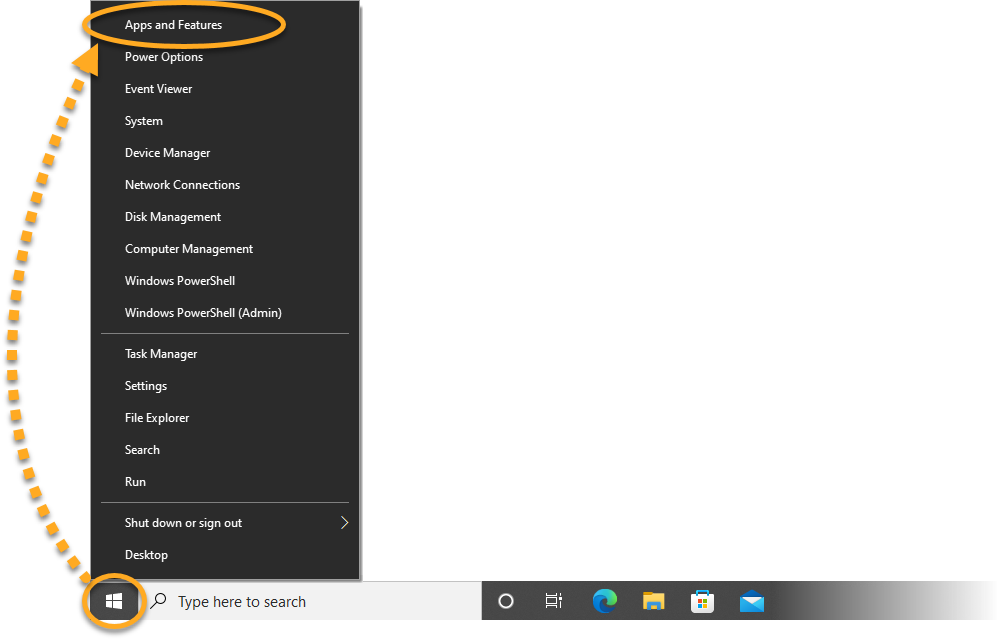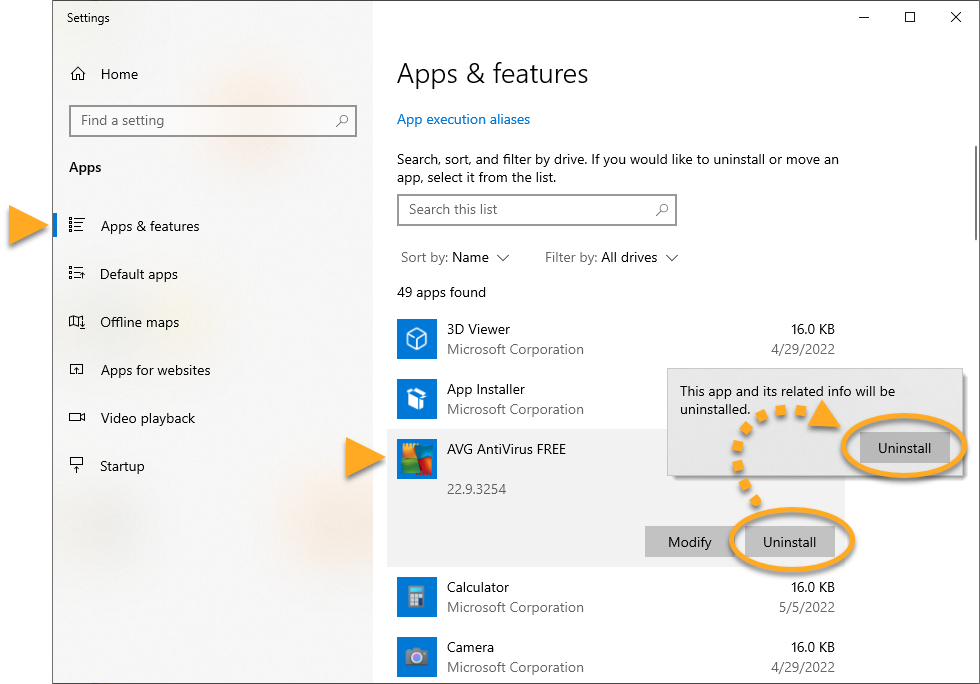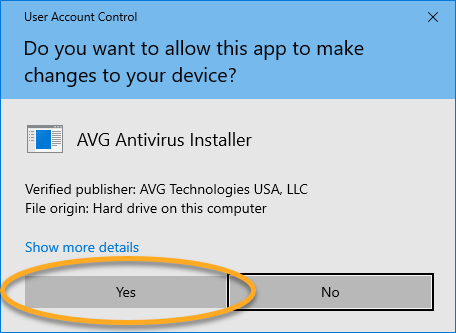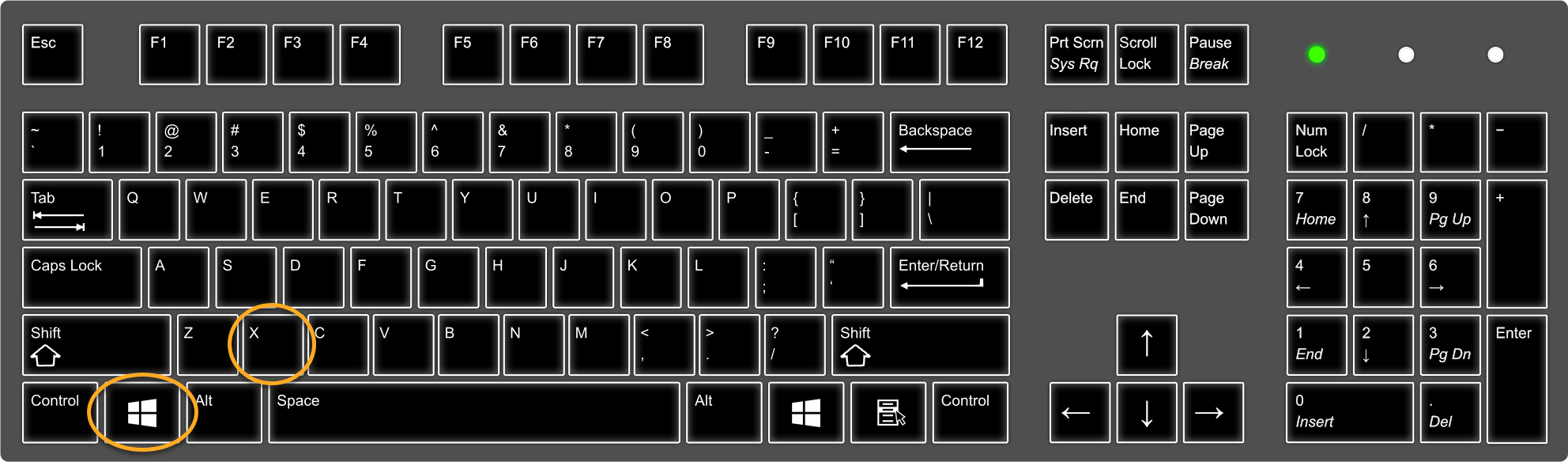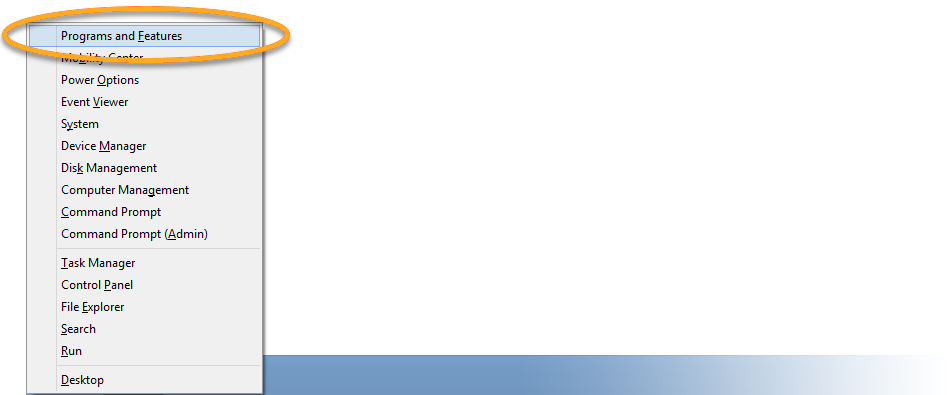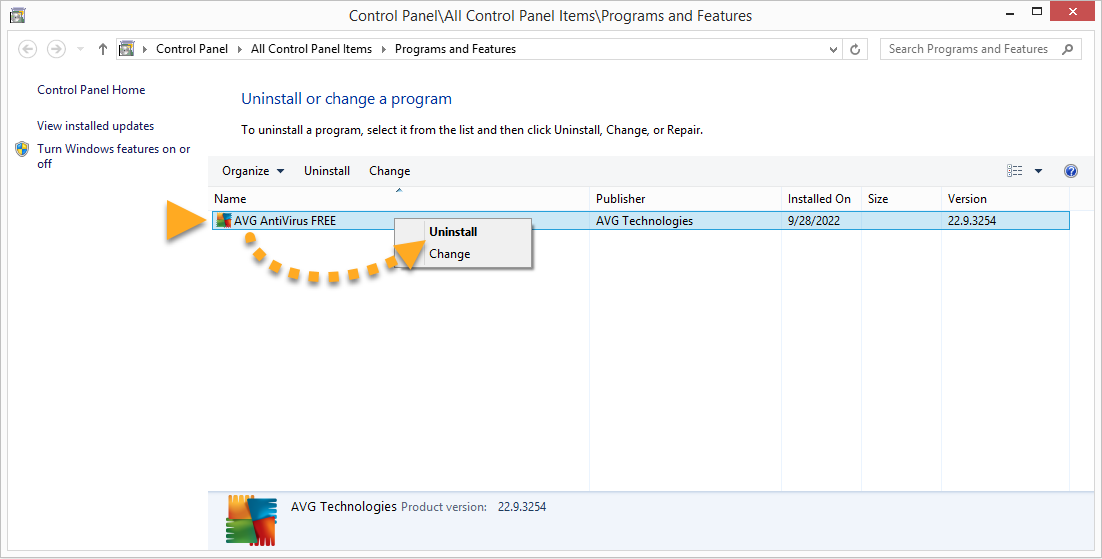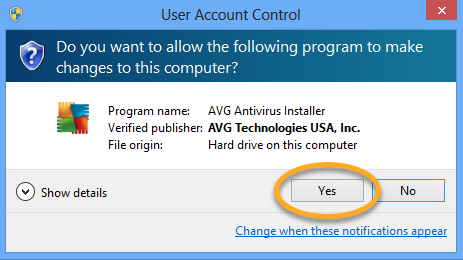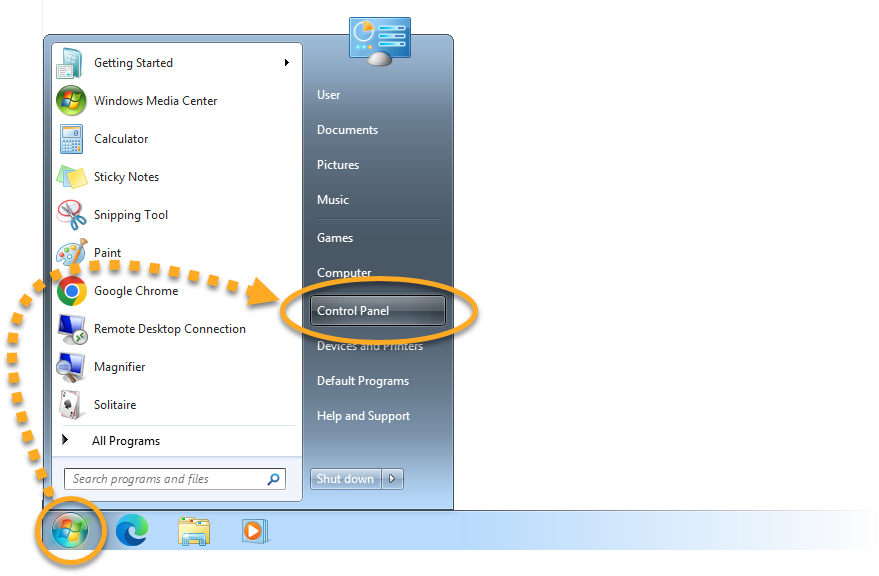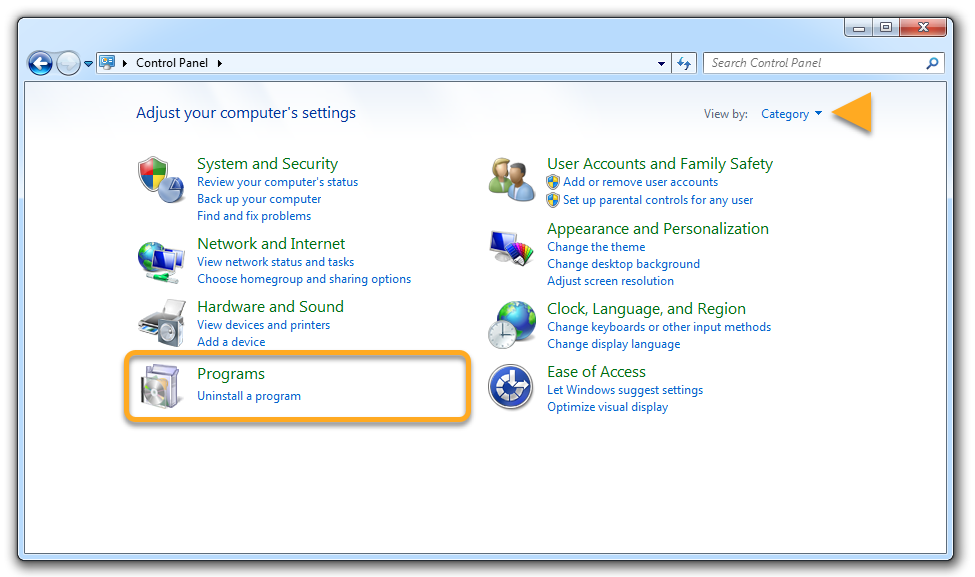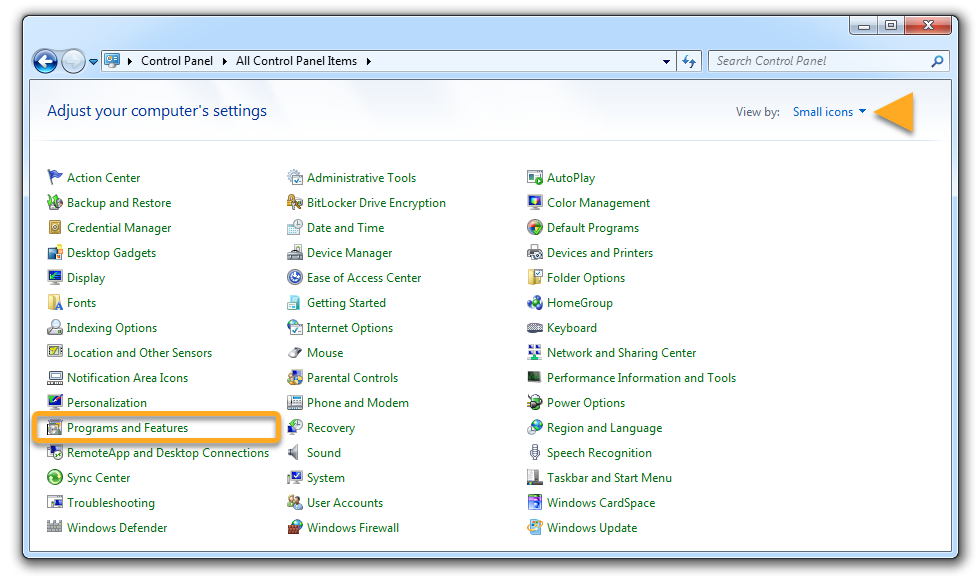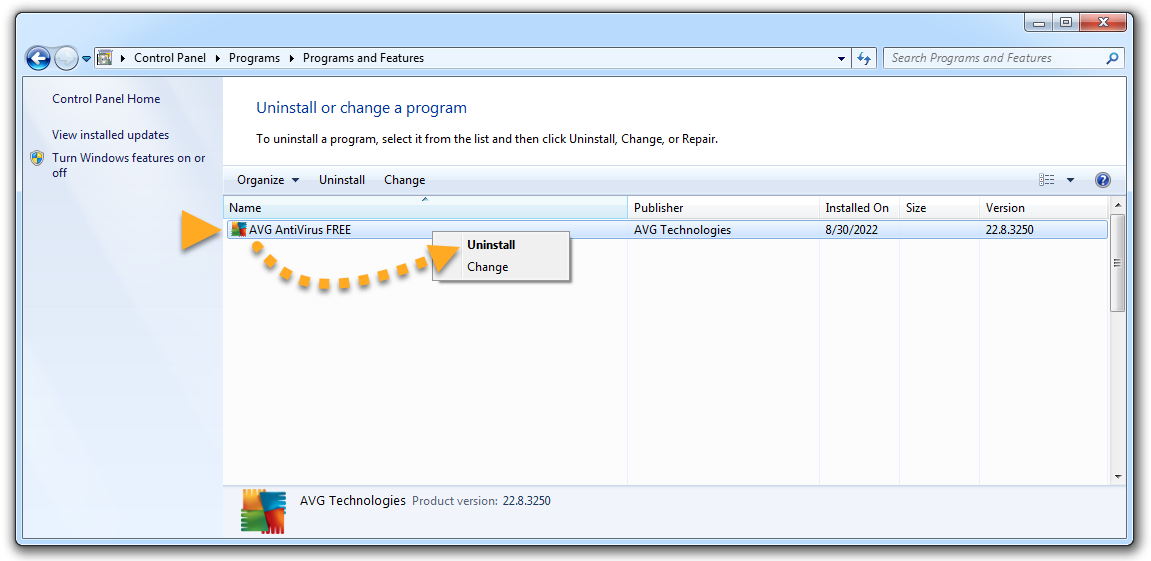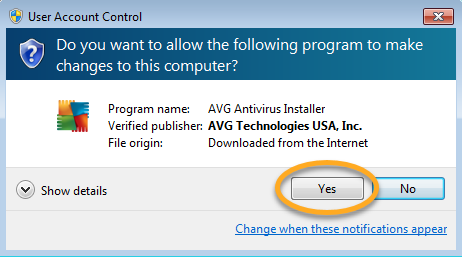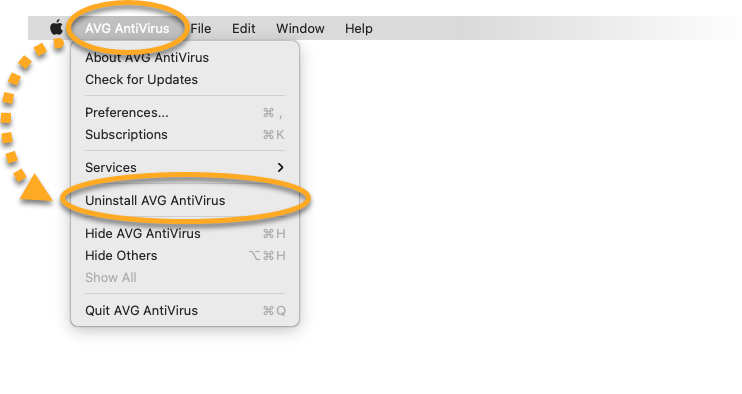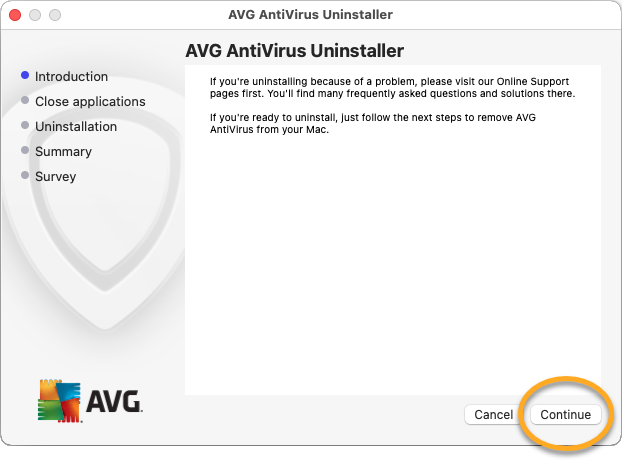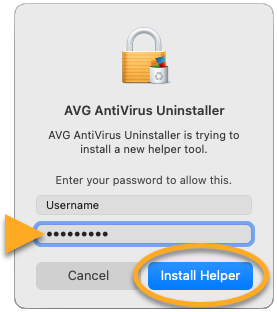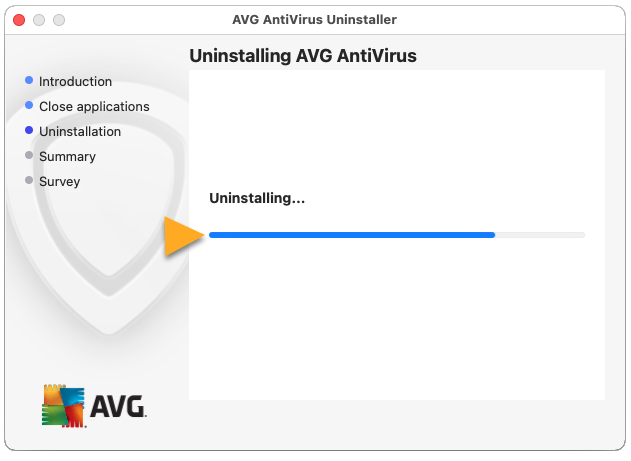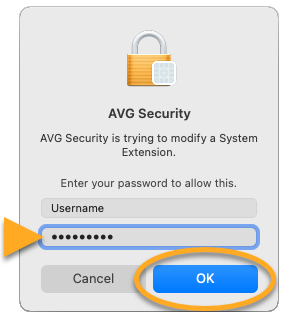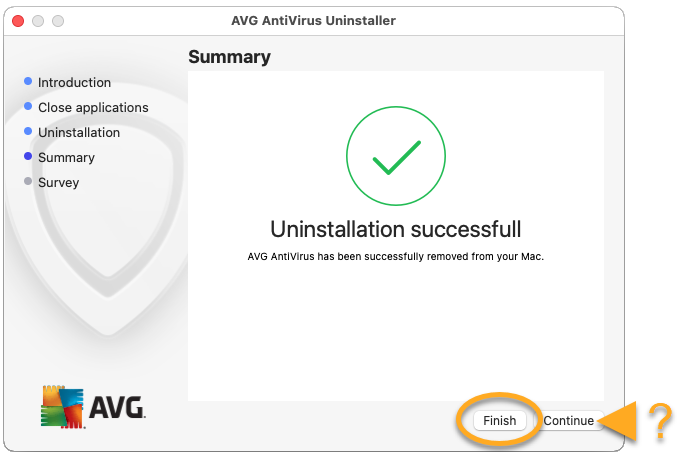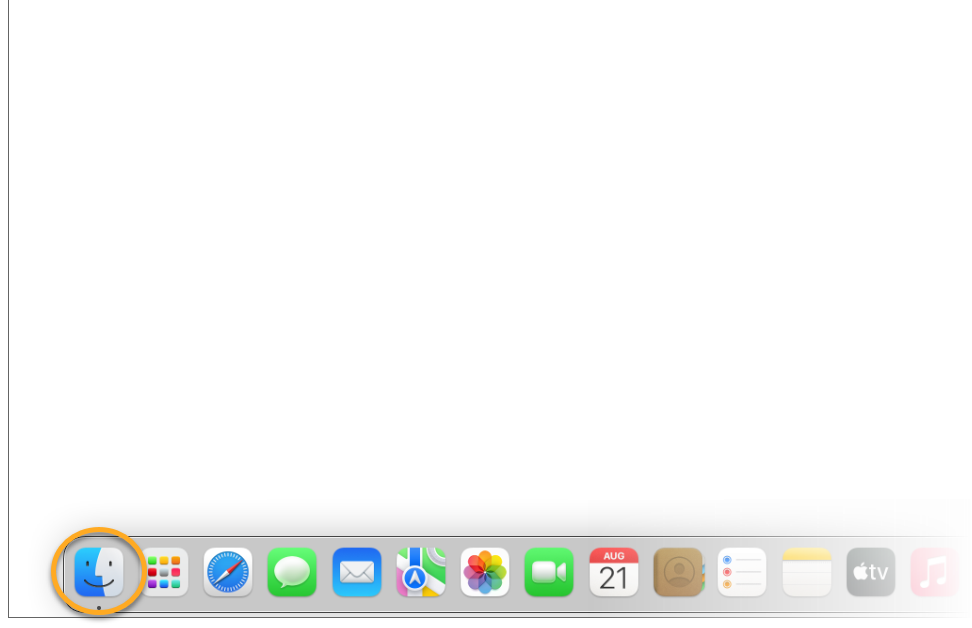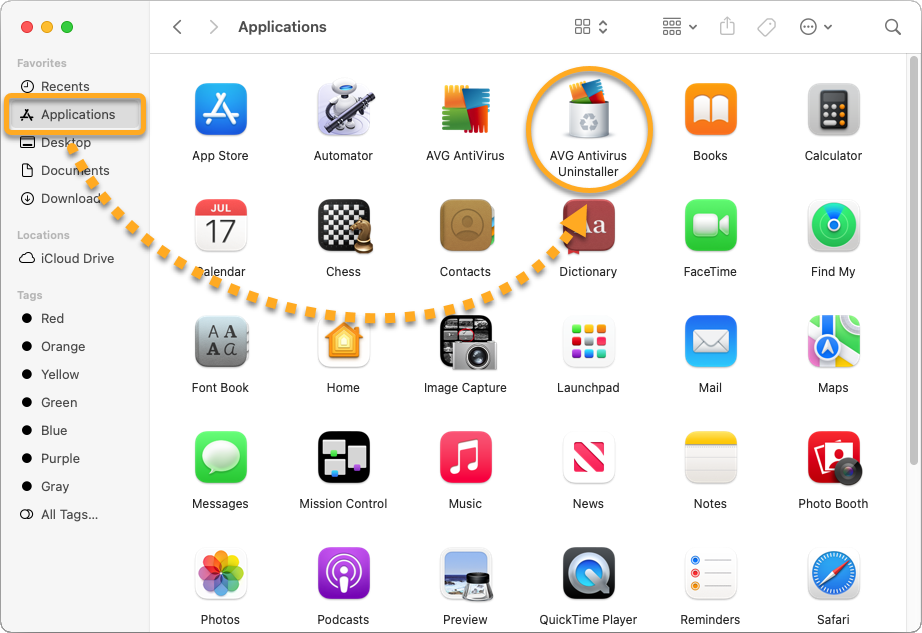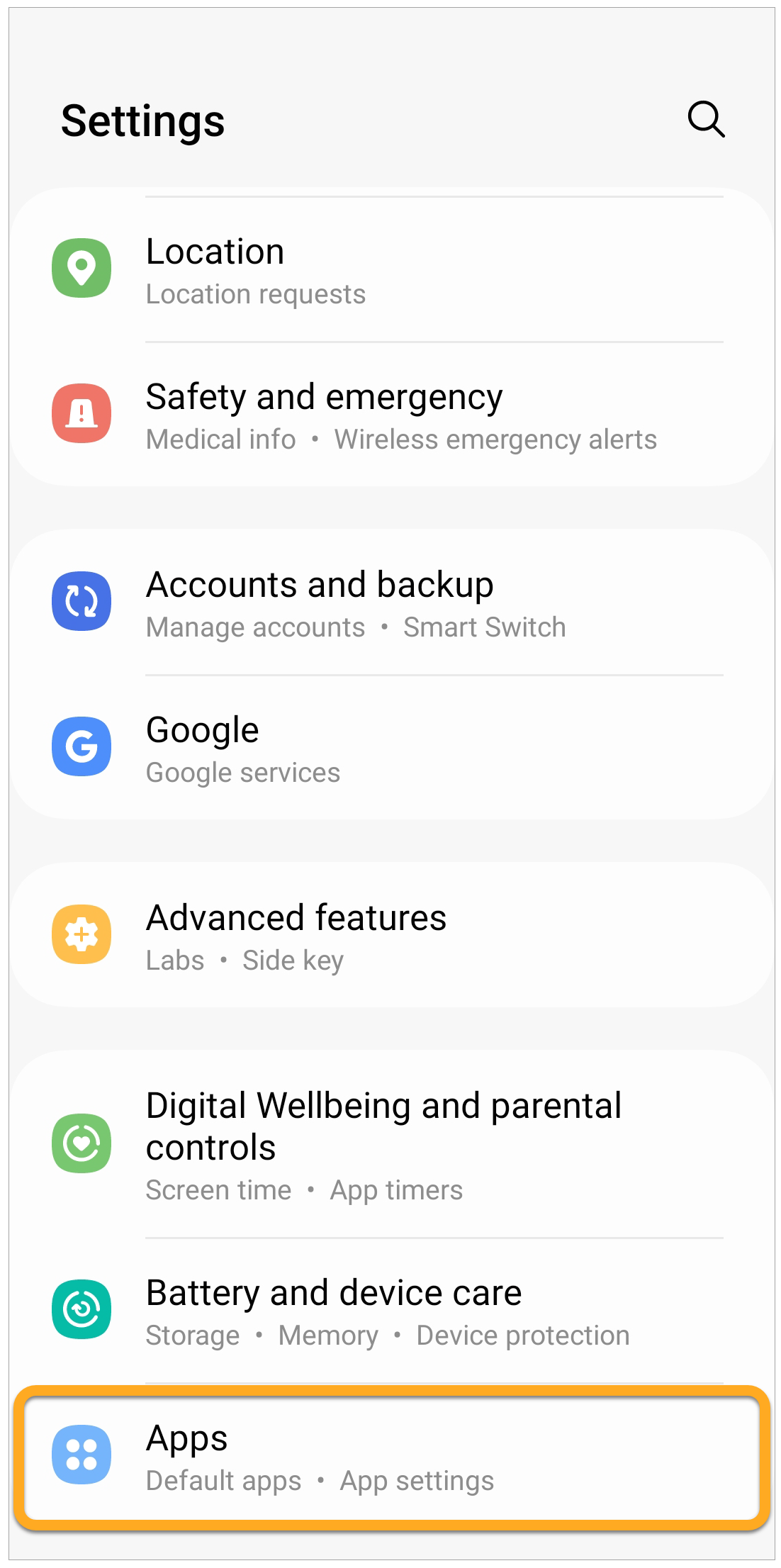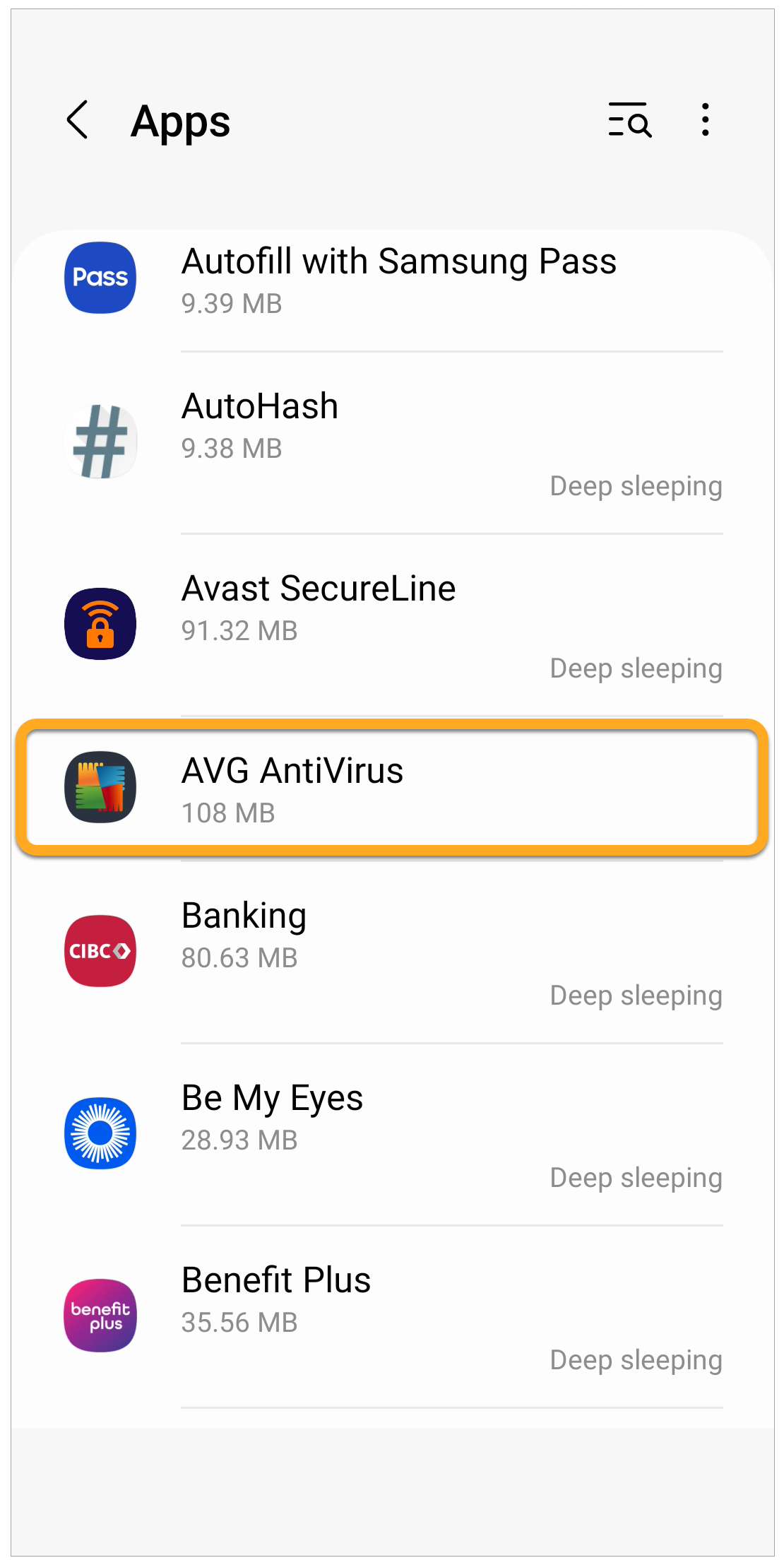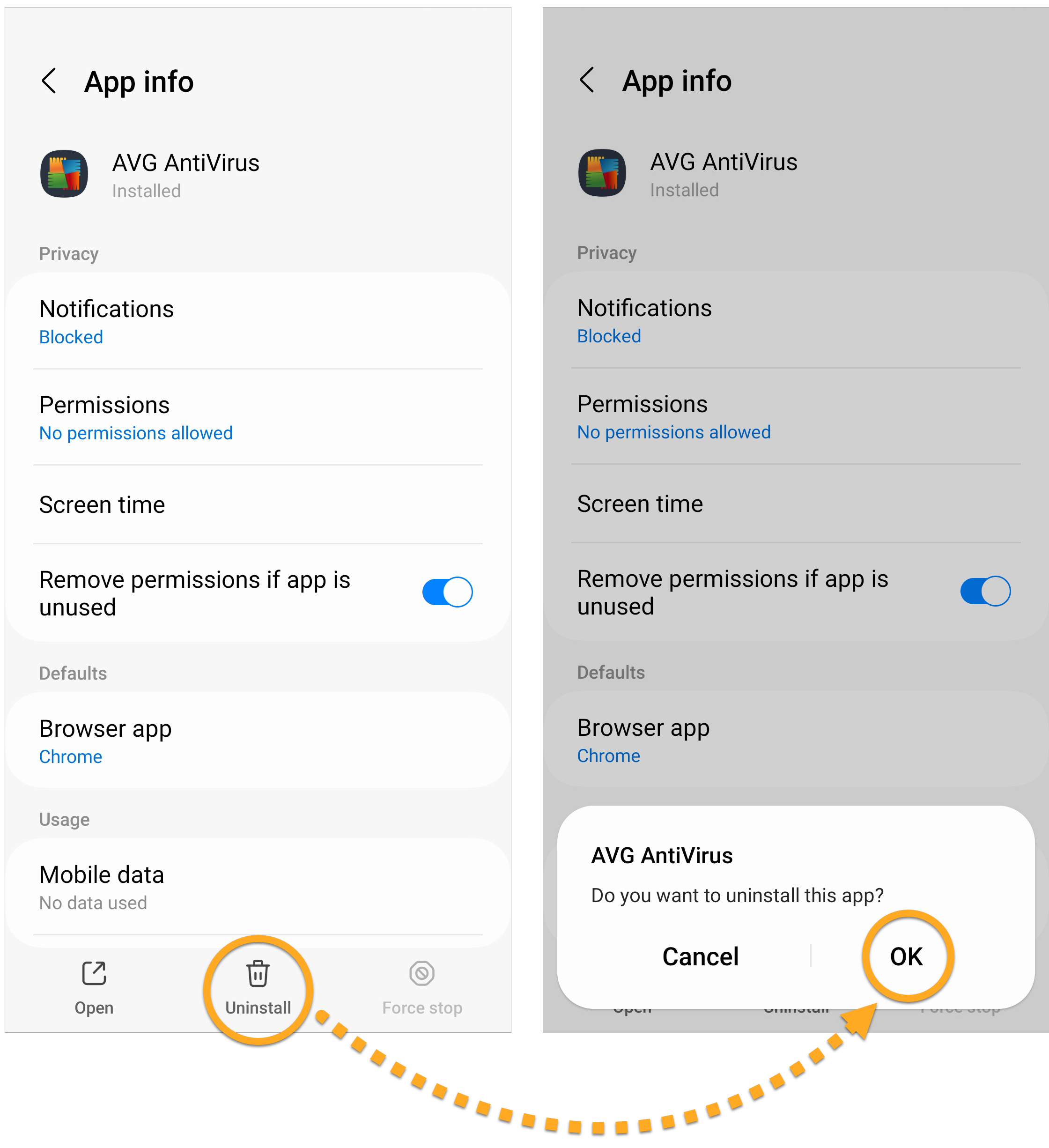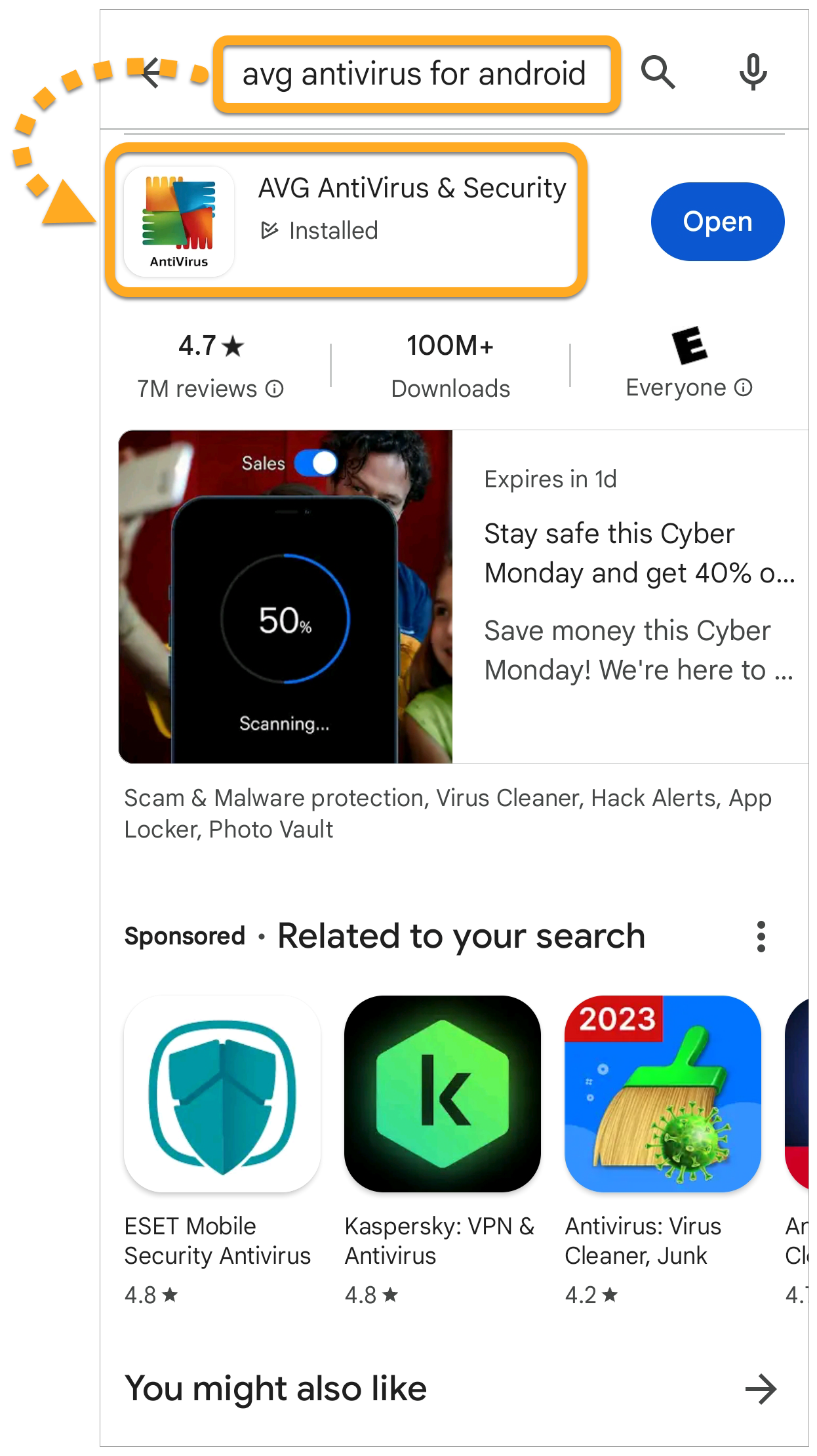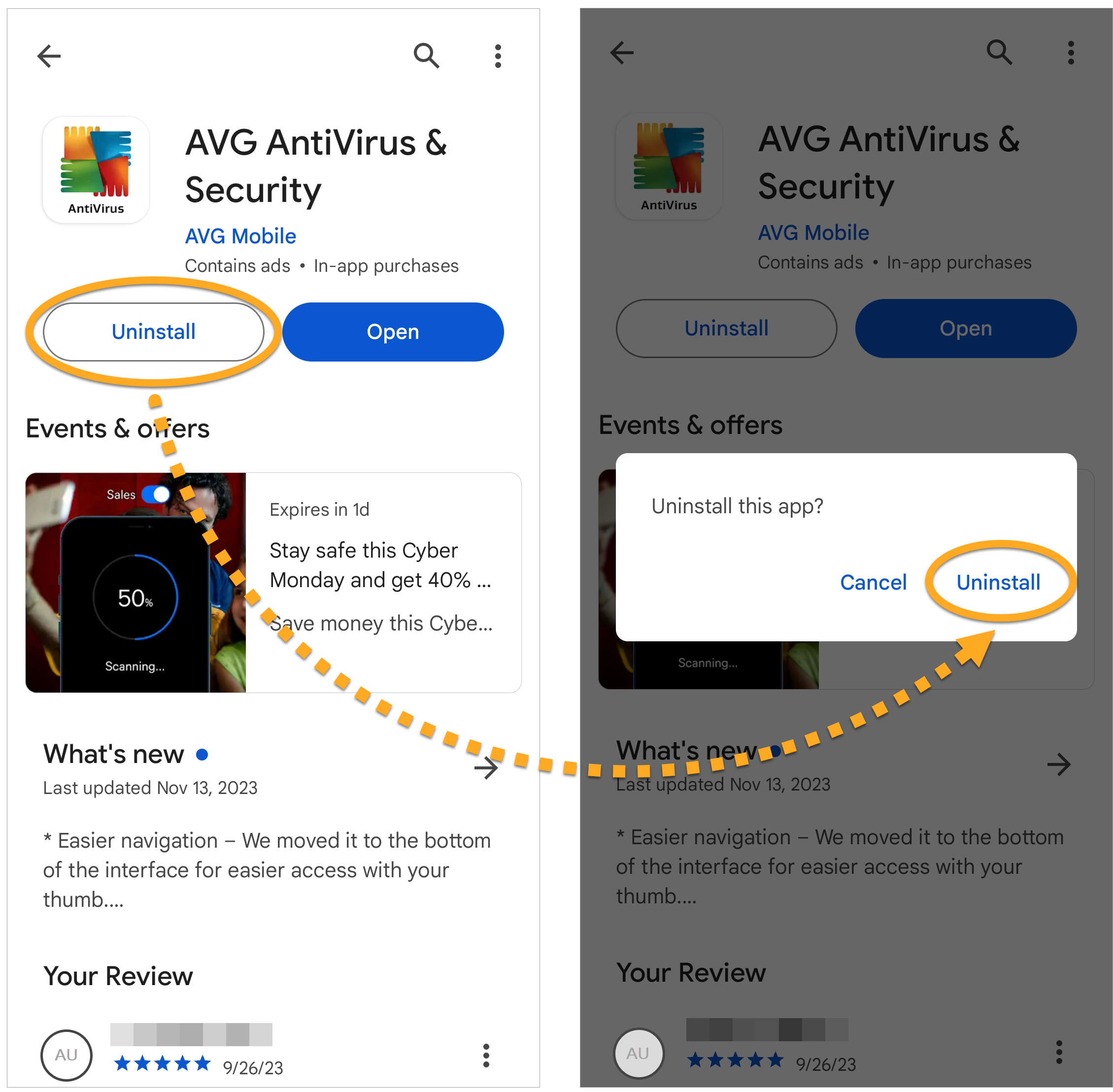Deinstallieren von AVG AntiVirus
Um AVG AntiVirus von einem Windows-Gerät zu deinstallieren, wählen Sie je nach Windows-Version die entsprechende Registerkarte unten.
Deinstallieren über das Startmenü
- Klicken Sie unter Windows mit der rechten Maustaste auf das Symbol
 Start und wählen Sie aus dem angezeigten Menü Apps und Features aus.
Start und wählen Sie aus dem angezeigten Menü Apps und Features aus. 
- Stellen Sie sicher, dass im linken Bereich Apps ausgewählt ist, klicken Sie dann auf
⋮(drei Punkte) neben AVG AntiVirus FREE und klicken Sie zwei Mal auf Deinstallieren.
- Klicken Sie nach Aufforderung zur Freigabe der Berechtigung im Dialogfeld Benutzerkontensteuerung auf Ja.

- Sobald das Fenster für die AVG AntiVirus-Einrichtung angezeigt wird, klicken Sie auf Deinstallieren.

- Füllen Sie optional die Kundenumfrage aus oder wählen Sie Überspringen and deinstallieren.

- Klicken Sie auf Deinstallieren, um die Deinstallation von AVG AntiVirus zu bestätigen.

- Warten Sie, bis das Deinstallationsprogramm AVG AntiVirus von Ihrem PC entfernt hat.

- Wenn die Bestätigungsmeldung erscheint, klicken Sie auf Jetzt neu starten, um Ihren PC umgehend neu zu starten und die Deinstallation abzuschließen.

- Klicken Sie unter Windows mit der rechten Maustaste auf das Symbol
 Start und wählen Sie aus dem angezeigten Menü Apps und Features aus.
Start und wählen Sie aus dem angezeigten Menü Apps und Features aus. 
- Stellen Sie sicher, dass im linken Bereich Apps und Features ausgewählt ist, wählen Sie AVG AntiVirus FREE und klicken Sie zweimal auf Deinstallieren.

- Klicken Sie nach Aufforderung zur Freigabe der Berechtigung im Dialogfeld Benutzerkontensteuerung auf Ja.

- Sobald das Fenster für die AVG AntiVirus-Einrichtung angezeigt wird, klicken Sie auf Deinstallieren.

- Füllen Sie optional die Kundenumfrage aus oder wählen Sie Überspringen and deinstallieren.

- Klicken Sie auf Deinstallieren, um die Deinstallation von AVG AntiVirus zu bestätigen.

- Warten Sie, bis das Deinstallationsprogramm AVG AntiVirus von Ihrem PC entfernt hat.

- Wenn die Bestätigungsmeldung erscheint, klicken Sie auf Jetzt neu starten, um Ihren PC umgehend neu zu starten und die Deinstallation abzuschließen.

- Drücken Sie auf Ihrer Tastatur gleichzeitig die Windows-Logo-Taste
 und die
und die X-Taste.
- Wählen Sie Programme und Funktionen aus dem angezeigten Menü.

- Klicken Sie mit der rechten Maustaste auf AVG AntiVirus FREE und wählen Sie anschließend im Dropdown-Menü Deinstallieren.

- Klicken Sie nach Aufforderung zur Freigabe der Berechtigung im Dialogfeld Benutzerkontensteuerung auf Ja.

- Sobald das Fenster für die AVG AntiVirus-Einrichtung angezeigt wird, klicken Sie auf Deinstallieren.

- Füllen Sie optional die Kundenumfrage aus oder wählen Sie Überspringen and deinstallieren.

- Klicken Sie auf Deinstallieren, um die Deinstallation von AVG AntiVirus zu bestätigen.

- Warten Sie, bis das Deinstallationsprogramm AVG AntiVirus von Ihrem PC entfernt hat.

- Wenn die Bestätigungsmeldung erscheint, klicken Sie auf Jetzt neu starten, um Ihren PC umgehend neu zu starten und die Deinstallation abzuschließen.

- Klicken Sie auf das Windows-Symbol
 Start und wählen Sie Systemsteuerung.
Start und wählen Sie Systemsteuerung. 
- Folgen Sie je nach Ansicht der Option A oder B unten:
- Option A (Standardkategorie – Ansicht): Klicken Sie unter Programme auf Programm deinstallieren.

- Option B (Ansicht der großen/kleinen Symbole): Klicken Sie auf Programme und Funktionen.

- Option A (Standardkategorie – Ansicht): Klicken Sie unter Programme auf Programm deinstallieren.
- Klicken Sie mit der rechten Maustaste auf AVG AntiVirus FREE und wählen Sie anschließend im Dropdown-Menü Deinstallieren aus.

- Klicken Sie nach Aufforderung zur Freigabe der Berechtigung im Dialogfeld Benutzerkontensteuerung auf Ja.

- Sobald das Fenster für die AVG AntiVirus-Einrichtung angezeigt wird, klicken Sie auf Deinstallieren.

- Füllen Sie optional die Kundenumfrage aus oder wählen Sie Überspringen and deinstallieren.

- Klicken Sie auf Deinstallieren, um die Deinstallation von AVG AntiVirus zu bestätigen.

- Warten Sie, bis das Deinstallationsprogramm AVG AntiVirus von Ihrem PC entfernt hat.

- Wenn die Bestätigungsmeldung erscheint, klicken Sie auf Jetzt neu starten, um Ihren PC umgehend neu zu starten und die Deinstallation abzuschließen.

AVG AntiVirus wird nun von Ihrem PC deinstalliert. Wenn Sie AVG AntiVirus nicht mit den oben genannten Schritten deinstallieren können, lesen Sie den Abschnitt zum Deinstallationstool weiter unten.
Deinstallation über das Deinstallationstool
Wenn Sie Probleme beim Deinstallieren von AVG AntiVirus über das Startmenü haben, empfehlen wir, das AVG-Deinstallationstool zu verwenden, um alle AVG AntiVirus-Dateien vollständig von Ihrem PC zu löschen, während Windows im abgesicherten Modus läuft.
Anweisungen dazu erhalten Sie im folgenden Artikel: Verwenden des AVG-Deinstallationstools.
Fehlerbehebung ohne Deinstallieren
Wenn Sie Probleme mit AVG AntiVirus haben, empfehlen wir, vor der Deinstallation die folgenden Optionen auszuprobieren:
- Aktualisieren: Wir veröffentlichen regelmäßig Updates für die Anwendung und Virendefinitionen, die neue Funktionen und Fehlerbehebungen enthalten. Wenn Sie AVG AntiVirus immer auf dem neuesten Stand halten, können Sie alle Probleme beheben, die Sie möglicherweise haben. Eine Anleitung zum Aktualisieren von AVG AntiVirus finden Sie im folgenden Artikel: Aktualisieren von AVG AntiVirus.
- Reparieren: Wenn sich einige Funktionen nicht korrekt verhalten oder ein Scanvorgang nicht weiterläuft, empfehlen wir, AVG AntiVirus zu reparieren, anstatt die Anwendung zu deinstallieren. Das Reparieren von AVG AntiVirus wird auch empfohlen, wenn ein Anwendungsupdate fehlschlägt. Eine Anleitung zur Reparatur von AVG AntiVirus finden Sie im folgenden Artikel: Reparieren von AVG AntiVirus.
- Deaktivieren: Manchmal blockieren die Schutzfunktionen von AVG AntiVirus eine Webseite, auf die Sie zugreifen möchten, oder markieren eine Datei fälschlicherweise als bösartig. Sie können die Schutzmodul-Einstellungen und das Scan-Verhalten anpassen, um solche Fälle zu vermeiden oder die Firewall oder AVG AntiVirus vorübergehend deaktivieren. Weitere Informationen erhalten Sie in den folgenden Artikeln:
Führen Sie zum Deinstallieren von AVG AntiVirus folgende Schritte mit der Methode Ihrer Wahl aus:
- Öffnen Sie AVG AntiVirus, klicken Sie in der Apple-Menüleiste auf AVG AntiVirus und wählen Sie AVG AntiVirus deinstallieren.

- Wenn das Fenster des AVG AntiVirus-Deinstallationsprogramms erscheint, klicken Sie auf Weiter.

- Geben Sie das Passwort ein, das Sie beim Starten Ihres Mac verwenden, und klicken Sie auf Hilfsprogramm installieren.

- Warten Sie, bis das Deinstallationsprogramm AVG AntiVirus von Ihrem Mac entfernt hat.

- Falls Sie dazu aufgefordert werden, geben Sie das Passwort ein, mit dem Sie Ihren Mac starten, und klicken Sie auf OK.

- Wenn die Bestätigungsmeldung erscheint, klicken Sie auf Fertig stellen oder optional auf Weiter, um die Kundenumfrage abzuschließen.

- Klicken Sie im Dock auf das Finder-Symbol.

- Wählen Sie Programme ▸ AVG AntiVirus-Deinstallationsprogramm.
 Wenn im Menü Finder keine Programme angezeigt werden, gehen Sie zu Gehe zu ▸ Programme in der Apple-Menüleiste im oberen Bildschirmbereich.
Wenn im Menü Finder keine Programme angezeigt werden, gehen Sie zu Gehe zu ▸ Programme in der Apple-Menüleiste im oberen Bildschirmbereich. - Wenn das Fenster des AVG AntiVirus-Deinstallationsprogramms erscheint, klicken Sie auf Weiter.

- Geben Sie das Passwort ein, das Sie beim Starten Ihres Mac verwenden, und klicken Sie auf Hilfsprogramm installieren.

- Warten Sie, bis das Deinstallationsprogramm AVG AntiVirus von Ihrem Mac entfernt hat.

- Falls Sie dazu aufgefordert werden, geben Sie das Passwort ein, mit dem Sie Ihren Mac starten, und klicken Sie auf OK.

- Wenn die Bestätigungsmeldung erscheint, klicken Sie auf Fertig stellen oder optional auf Weiter, um die Kundenumfrage abzuschließen.

AVG AntiVirus wurde nun vollständig von Ihrem Mac deinstalliert.
Um AVG AntiVirus zu deinstallieren, führen Sie die folgenden Schritte gemäß Ihrer bevorzugten Methode aus:
- Öffnen Sie die Einstellungen auf Ihrem Gerät und gehen Sie zu Apps.

- Wählen Sie AVG AntiVirus aus.

- Wählen Sie Deinstallieren ▸ OK.

AVG AntiVirus wurde nun vollständig von Ihrem Gerät deinstalliert.
- Tippen Sie auf dem Startbildschirm Ihres Geräts auf das Play Store-Symbol, um den Google Play Store zu öffnen.

- Geben Sie
AVG AntiVirusin die Suche ein und wählen Sie den passenden Treffer aus den Suchergebnissen aus.
- Tippen Sie zur Bestätigung zweimal auf Deinstallieren.

AVG AntiVirus wurde nun vollständig von Ihrem Gerät deinstalliert.
Erneutes Installieren von AVG AntiVirus
Falls Sie AVG AntiVirus erneut installieren möchten, lesen Sie den folgenden Artikel: Installation von AVG AntiVirus.
Falls Sie AVG AntiVirus erneut installieren möchten, lesen Sie den folgenden Artikel: Installation von AVG AntiVirus.
Falls Sie AVG AntiVirus erneut installieren möchten, lesen Sie den folgenden Artikel: Installation von AVG AntiVirus.
- AVG AntiVirus FREE 24.x für Windows
- AVG AntiVirus 20.x für Mac
- AVG AntiVirus 24.x für Android
- Microsoft Windows 11 Home/Pro/Enterprise/Education
- Microsoft Windows 10 Home/Pro/Enterprise/Education – 32-/64-Bit
- Microsoft Windows 8.1 Home/Pro/Enterprise/Education – 32-/64-Bit
- Microsoft Windows 8 Home/Pro/Enterprise/Education – 32-/64-Bit
- Microsoft Windows 7 Home Basic/Home Premium/Professional/Enterprise/Ultimate – Service Pack 1 mit benutzerfreundlichem Rollup-Update, 32-/64-Bit
- Apple macOS 14.x (Sonoma)
- Apple macOS 13.x (Ventura)
- Apple macOS 12.x (Monterey)
- Apple macOS 11.x (Big Sur)
- Apple macOS 10.15.x (Catalina)
- Apple macOS 10.14.x (Mojave)
- Apple macOS 10.13.x (High Sierra)
- Apple macOS 10.12.x (Sierra)
- Apple Mac OS X 10.11.x (El Capitan)
- Google Android 9.0 (Pie, API 28) oder höher